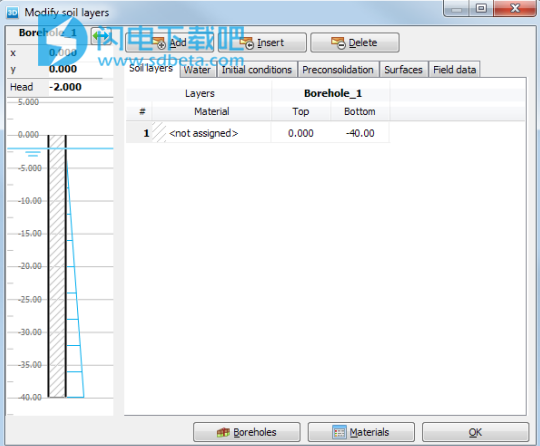PLAXIS 3D CONNECT Edition破解版是功能强大的用于岩土项目的一款软件,在虚拟的环境中创建几何图形,生成有限元网格,执行有限元计算以及评估输出结果!PLAXIS 3D使用将为用户提供更多高级的功能,帮助大家进行岩土工程项目中的各种挑战,包括在复杂的建模问题,以及变形和稳定性的三维分析等,具有更多便捷绘图工具,自由灵活的进行各种操作,是功能强大但是使用简单的有限元软件包,使用软件,您将不用再纠结于各种复杂的项目,对岩石土壤的相互作用进行模拟,从而进行完整的分析!借助于软件,您可以进行在粘土中沉降地基、在沙子中进行挖掘、建筑路堤、连续墙开挖的稳定性、盾构隧道的分阶段开挖、快速缩图分析、在弹性基础上生成器的动态分析、建筑物的自由振动和地震分析等多种应用,强大而广泛,本次带来破解版下载,有这方面需要的朋友欢迎来本站下载体验!

安装破解教程
1、在本站下载并解压,如图所示,得到以下内容
2、双击PLAXIS 3D CONNECT Edition V20.exe运行安装,如图所示,选择软件安装路径,选择英语或者是日语,勾选我接受许可证协议条款,点击next
3、选择安装内容,点击install安装
4、安装完成,卸载Bentley CONNECTIONClient连接客户端(无论安装的是哪个版本,即使版本号相同)

5、然后我们解压Setup_CONNECTIONClientx64_10.00.13.017_patch,安装其中的Setup_CONNECTIONClientx64_10.00.13.017.exe,完成后管理员身份运行staad.pro.cn.edition.x64.(cl).v22.00.00.15-patch.exe,点击patch按按钮

功能特色
1、通过后处理分析结果
利用强大而通用的后处理功能,以各种方式在等高线图,矢量图和等值面图中显示力,位移,应力和流量数据。横截面功能可对结果进行更详细的分析。可以从表中复制数据或通过基于Python的脚本复制数据,以便在PLAXIS之外进行进一步处理。曲线管理器可以创建图形,从可用的计算数据中绘制各种类型的结果。
2、评估压力和位移
在分阶段施工的每个计算阶段中,通过激活和停用土壤团簇和结构元素来精确地模拟施工过程。使用塑料,固结和安全分析计算类型,可以分析各种岩土工程问题。本构模型的范围从简单的线性模型到高级的高度非线性模型,可以通过它们来模拟土壤和岩石的行为。成熟可靠的计算程序可确保收敛的计算结果和准确的结果。
3、创建有限元模型
通过逻辑的岩土工作流程有效地创建模型。定义一切,从复杂的土壤剖面或地质剖面到结构元素,例如桩,锚,土工布以及规定的载荷和位移。从CAD文件导入几何。自动网格化几乎立即创建一个有限元网格。
4、动态合并计算类型
模拟动态加载阶段土壤变形与瞬态渗流之间的耦合。使用这种新的高级计算类型可以总体上改善应力预测,并考虑到地震过程中多余孔隙压力累积和消散的可能性。
5、每个群集的场应力
场应力初始计算类型允许直接指定一定体积的土壤上的原位应力条件。现在可以为单独的土壤体积和钻孔层分配不同的场应力属性,从而允许您针对每个集群分别按大小和方向输入初始应力状态。基于群集的场应力补充了整体场应力,使定义地质模型的原地应力更加容易。这样可以轻松地对不均匀的深层地面条件进行建模,例如在深隧道或油藏地质力学中遇到的那些情况。
6、隧道设计器中的梁定义
隧道通常使用横向肋条进行加固,现在可以将其建模为3D隧道设计器中特定间隔处的弯曲梁单元。添加横向横梁以及板和体积衬砌,岩栓和伞形拱的选项,可以对复杂的隧道加固系统进行建模。大梁是隧道设计器的切片和定序功能中的自然组成部分,使您可以定义整个施工序列。
7、线通过/横截面曲线
从体积桩功能中的结构力生成的任意线的横截面,结构元素或中心线创建横截面曲线图。它使您可以创建一个曲线图,以比较多个阶段在表面水平上的沉降如何演变,或者比较跨多个阶段沿隔板壁或隧道衬砌(建模为板或体积元素)的长度的弯矩同时。
8、放样多曲线和混合曲面
这两个功能均可用于在非均质截面之间提供平滑过渡。混合曲面特征生成一个连续表面,该连续表面通过填充其他表面之间的空隙来连接它们。放样多曲线命令可将曲面拟合到一组多曲线,例如将一系列在空间上定位的2D横截面转换为一致的3D几何形状。
9、NURBS曲线
使用NURBS曲线以3D模型建模任意形状。NURBS曲线是由一系列连续点自动生成的。这些曲线和多曲线可以组合以生成几乎任何几何形状。NURBS曲线也可以指定为挤出路径,从而可以生成具有均匀横截面的弯曲线性元素。例如,可以沿着由NURBS曲线定义的轨迹挤出由多边形或多曲线定义的横截面。
10、脚本参考手册作为Jupyter Notebook
使用新的脚本参考手册,可以轻松地在PLAXIS中学习基于Python的远程脚本。Jupyter笔记本中提供了PLAXIS中每个命令的示例脚本。这些示例可以在软件中实时运行,以查看和了解会发生什么。您还可以编辑并重新运行示例,并查看所做更改的效果,从而提供了一种边做边学的好方法。
新功能说明
1、改进的用户界面
PLAXIS应用程序的用户界面已更新为新的Bentley图标和图像。现在在启动输入和输出应用程序时显示启动屏幕。
2、压缩存储结果文件
现在,在阶段设置中,可以为结果文件启用压缩。压缩文件的大小较小,但是在Output中打开它们时,性能开销很小。
3、改进了修改土层水平的命令
现在可以一次更改钻孔的几个土壤层水平,从而为大型模型提供更好的性能。
4、嵌入式梁单元网格化的改进
嵌入式梁单元的网格生成已得到改进。在性能和最终的网格质量方面都进行了改进。
5、快速启动窗口
重新设计了“快速选择”窗口,以显示最新消息和许可证状态。它还具有新的外观,并重命名为“快速入门”。
6、奔特力云服务
通过“文件”菜单中的Bentley Cloud Services选项,可以将Connected Bentley项目与PLAXIS项目关联。
7、PLAXIS UDSM
现在,PLAXIS安装随附所有PLAXIS用户定义的土壤模型(UDSM),包括这些新开发的本构模型(土壤):
石工;
OC-粘土
胡克和布朗与软化(HBS)。
8、PLAXIS-Python发行版的新位置
随着PLAXIS CE V20.01.00的发布,PLAXIS Python发行版被放置在ProgramData文件夹内的专用位置。默认情况下,这是:
C:\ ProgramData \ Bentley \ Geotechnical \ PLAXIS Python发行版
这允许PLAXIS 2D和PLAXIS 3D应用程序访问此共享分发,以获得使用Python脚本工具所需的所有功能,从而使所有模块保持最新状态并与PLAXIS完全兼容。
9、Westergaard增加了质量-技术预览
添加了Westergaard附加质量功能,该功能可用于在动态载荷条件下(地震)对任何液体对结构的影响进行建模。例如。惯性作用或大量水或液体对坝或墙的附加静水压力。
10、ProjectWise集成-技术预览
现在可以从ProjectWise数据源打开一个项目,或向其中添加本地项目。
11、命令行自动完成-技术预览
命令行自动完成功能通过自动建议命令和对象名称来简化命令行的使用。可以从“选项”菜单启用和禁用它。
使用帮助
一、几何输入
启动PLAXIS 3D程序。 将出现“快速选择”对话框,您可以在其中选择现有项目或创建一个新项目(图1.2)。
单击开始一个新项目。 出现“项目属性”窗口,由“项目”和“模型”选项卡组成。
1、项目性质
每个分析的第一步是设置有限元模型的基本参数。这是在“项目属性”窗口中完成的。 这些属性包括问题的描述,基本单位和绘图区域的大小
 图1.2快速选择对话框
图1.2快速选择对话框
要为基础计算输入适当的属性,请按照以下步骤操作:在“项目”选项卡中,输入“教程1”作为项目的标题,并在“注释”框中键入“基础的结算”(图1.3)。
 图1.3“项目”属性窗口的“项目”选项卡
图1.3“项目”属性窗口的“项目”选项卡
通过单击“下一步”按钮或“模型”选项卡进入“模型”选项卡(图1.4)
将默认单位保留在“单位”框中(长度= m;力= kN,时间=天)。
“常规”框指示垂直向下方向(-z)的1.0 G固定重力。
在水箱中,可以定义水的单位重量。 保持默认值为10 kN / m
在“轮廓”组框中将土壤轮廓的界限定义为Xmin = 0,Xmax = 75,ymin = 0和ymax = 75
单击确定按钮以确认设置。
提示:如果出现错误或由于其他原因需要更改项目属性,可以通过在“文件”菜单中选择相应的选项来访问“项目属性”窗口

图1.4“项目”属性窗口的“模型”选项卡
2、土壤地层学的定义
当您单击确定按钮时,项目属性窗口将关闭,并且将显示土壤模式视图。 在钻孔中输入有关土壤层的信息。
钻孔是绘制区域中提供土壤层和地下水位信息的位置。 如果定义了多个钻孔。 PLAXIS 3D将自动在钻孔之间进行插值。 并从井眼信息中得出土层的位置。
提示:PLAXIS 3D还可以处理不连续的垃圾桶。 即仅在模型区域中本地存在。 有关更多信息,请参见参考手册的第4.2.2节。
在当前示例中,仅存在一个土壤层,并且仅需一个钻孔即可确定土壤地层。 为了定义钻孔,请按照下列步骤操作:
单击侧面工具栏中的“创建钻孔”按钮以开始定义土壤地层。 单击几何中的位置(0 0 0)。 钻孔位于(x,y)=(0 0)。 将显示“修改土层”窗口。
在“修改土壤层”窗口中,单击“添加”按钮添加一个土壤层。 保持土壤层的顶部边界为z = 0,并将底部边界设置为z-40m。
将钻孔列中的水头值设置为-2 m(图1.5)。
下一节将介绍材料数据集的创建以及它们对土壤处理机的分配。
二、材料数据集
为了模拟土壤的行为。 必须将合适的材料模型和合适的材料参数关联到几何形状。 在PLAXIS中,土壤特性收集在材料数据集中,各种数据集存储在材料数据库中。 从数据库。 可以将一个数据集分配给一个或多个集群。 对于结构(如梁,板等),系统相似,但是不同类型的结构具有不同的参数,因此数据类型也不同。
PLAXIS 3D在土和界面的材料数据集之间有区别。 板,土工格栅。 横梁。 嵌入的梁和锚点通过单击“修改土层”窗口中的“材料”按钮,打开“材料集”窗口。提示:如果“修改土层”窗口被错误地关闭,则可以通过双击钻孔中的孔来重新打开它。 绘图区域或通过从“土壤”菜单中选择“修改土壤层”选项。
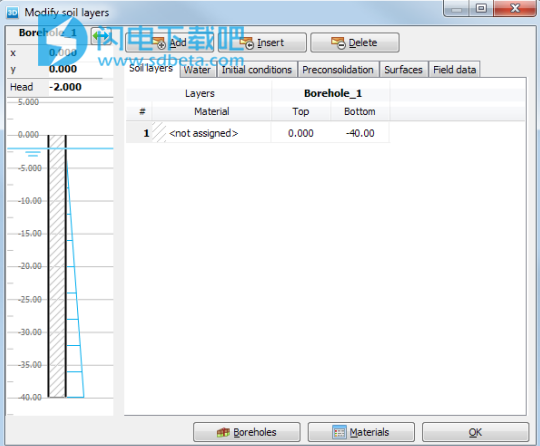
单击“材料集”窗口下部的“新建”按钮。将出现“土壤”窗口。它包含五个选项卡:常规,参数,地下水界面和初始。
在“常规”选项卡的“材料设置”框中(图1.6),在“标识”框中输入“湖相粘土”。
从“材料模型”下拉菜单中选择Mohr-Coulomb作为材料模型,然后从“排水类型”下拉菜单中选择“排水”,根据表1.1中列出的材料数据在“常规”属性框中输入单位重量。保留未提及的“高级”参数作为默认值。提示:要了解为什么选择了特定的土壤模型,请参见“材料模型手册层”窗口的附录E。
提示:如果“修改土壤层”窗口被错误关闭,可以通过双击绘图区域中的钻孔或从“土壤”菜单中选择“修改土壤层”选项来重新打开该窗口。
单击“材料集”窗口下部的“新建”按钮。将出现“土壤”窗口。它包含五个选项卡:“常规”,“参数”,“地下水”,“界面”和“初始”。
在“常规”选项卡的“材料设置”框中(图1.6),在“标识”框中输入“湖棕粘土”。
从材料模型下拉菜单中选择Mohr-Coulomb作为材料模型,然后从排水类型下拉菜单中选择排水以根据表1.1中列出的材料数据在常规属性框中输入单位重量。参数作为其默认值。
 图1.6“土壤和界面”数据集窗口的“常规”选项卡
图1.6“土壤和界面”数据集窗口的“常规”选项卡
表1.1材料特性
 单击下一步按钮或单击参数选项卡以继续输入模型参数。 “参数”选项卡上显示的参数取决于所选的材料模型(在本例中为Mohr-Coulomb模型)。 Mohr-Coulomb模型仅涉及五个基本参数(E',v',c',e',2')。有关不同土壤模型及其相应参数的详细说明,请参见《材料模型手册》。
单击下一步按钮或单击参数选项卡以继续输入模型参数。 “参数”选项卡上显示的参数取决于所选的材料模型(在本例中为Mohr-Coulomb模型)。 Mohr-Coulomb模型仅涉及五个基本参数(E',v',c',e',2')。有关不同土壤模型及其相应参数的详细说明,请参见《材料模型手册》。
根据表1.1在“参数”选项卡的相应框中输入模型参数E',v',c'ref,'和Lacustrine粘土(图1.7)

图1.7土壤和界面数据集窗口的参数选项卡
在此练习中将不考虑合并。因此,土壤的渗透性不会影响结果,并且可以跳过地下水窗口。
由于几何模型不包含接口。可以跳过“接口”选项卡。单击“初始”选项卡,并检查Ko确定是否设置为“自动”。在这种情况下,Ko是根据Jaky公式确定的:Ko = 1-sin 4。
单击确定按钮以确认当前材料数据集的输入。创建的数据集显示在“材料集”窗口的树形视图中。
将设置的Lacustrine粘土从“材质设置”窗口中拖动(将其选中并在移动时按住鼠标左键)到“修改土壤层”窗口左侧的土壤列的图,并将其放到那里(释放鼠标左键)按钮)。
提示:请注意,光标会改变形状以指示是否可以删除数据集。数据集对土壤层的正确分配通过层颜色的变化来表示。
该建筑物以线性弹性无孔材料为模型。要定义此数据集,请按照下列步骤操作:
单击“材料集”窗口中的“新建”按钮
在“常规”选项卡的“材料集”框中,在“标识”框中输入“建筑物”。
从“材料模型”下拉菜单中选择“线性弹性”作为材料模型,从“排水类型”下拉菜单中选择“无孔”。
根据表1.1中列出的材料数据集,在“常规属性”框中输入单位重量。该单位重量对应于建筑物的总永久性和可变负荷。
单击下一步按钮或单击参数选项卡,以继续输入模型参数。线性弹性模型仅涉及两个基本参数(E v)
在“参数”选项卡的相应编辑框中输入表1.1的模型参数。
单击确定按钮以确认当前材料数据集的输入。创建的数据集将出现在“材料集”窗口的树形视图中,但不能直接使用
单击确定按钮以关闭“材料集”窗口
单击确定按钮以关闭修改土壤层窗口。